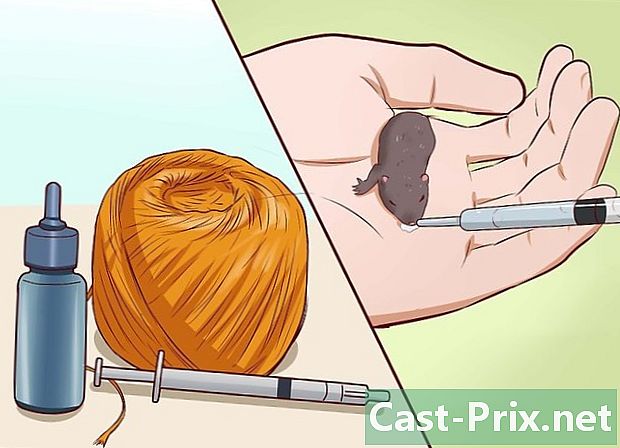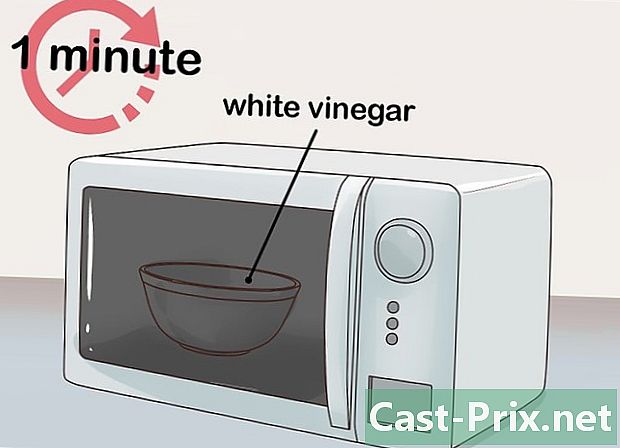नया IP एड्रेस कैसे प्राप्त करें
लेखक:
Louise Ward
निर्माण की तारीख:
7 फ़रवरी 2021
डेट अपडेट करें:
28 जून 2024

विषय
- चरणों
- विधि 1 एक सार्वजनिक IP पता बदलें
- विधि 2 Windows पर एक निजी IP पता बदलें
- विधि 3 macOS के तहत एक निजी आईपी पता बदलें
अपने राउटर को फिर से चालू करके अपने कंप्यूटर के सार्वजनिक आईपी पते को बदलना सीखें। यदि आप अपना निजी आईपी पता बदलना चाहते हैं, जो स्थानीय नेटवर्क से कनेक्ट होने पर आपके कंप्यूटर को सौंपा जाता है, तो आपको विंडोज संस्करण में एक कमांड का उपयोग करना चाहिए या मैकओएस के तहत कनेक्शन मापदंडों तक पहुंचना चाहिए।
चरणों
विधि 1 एक सार्वजनिक IP पता बदलें
- अपने कंप्यूटर का वर्तमान आईपी पता खोजें। यह पता लगाने के लिए कि आपके आईपी पते में परिवर्तन सफल है या नहीं, आपको अपने कंप्यूटर का वर्तमान आईपी पता पता होना चाहिए।
-

अपना उपकरण बंद करें। यह एक टैबलेट, एक फोन या एक कंप्यूटर का आईपी पता हो सकता है जिसे आप बदलना चाहते हैं। -

अपने राउटर और मॉडेम को अनप्लग करें। सिद्धांत रूप में, यह क्रिया आपके वाईफाई को रीसेट कर देगी।- यदि आपका राउटर और मॉडेम किसी एकल डिवाइस में शामिल हैं, तो बस पूरे डिवाइस को अनप्लग करें।
-

5 मिनट तक प्रतीक्षा करें। यह समय आपके ISP के लिए पर्याप्त होगा कि वह आपके नेटवर्क को एक नया IP पता प्रदान करे। -
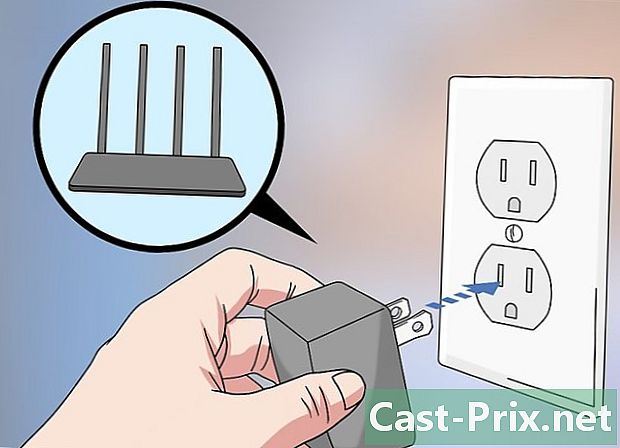
मॉडेम को फिर से कनेक्ट करें। इसका प्रकाश आ जाएगा और आपको सभी मॉडेम लाइट के आने से पहले इंतजार करना चाहिए या जारी रखने से पहले फ्लैश करना शुरू कर देना चाहिए। -

राउटर को फिर से कनेक्ट करें। कुछ क्षणों के बाद, राउटर लाइट चमकने लगेगी और फिर स्थिर हो जाएगी। -
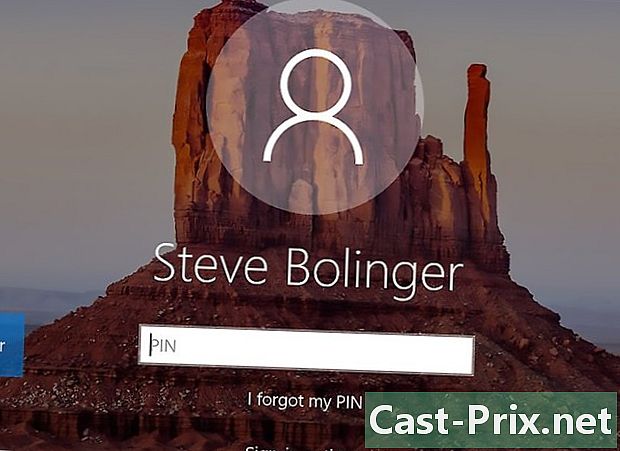
अपने डिवाइस को चालू करें। यह ऑन होते ही इंटरनेट से कनेक्ट हो जाएगा, हालाँकि आपको कनेक्ट करने के लिए मैन्युअल रूप से नेटवर्क का चयन करना पड़ सकता है। -
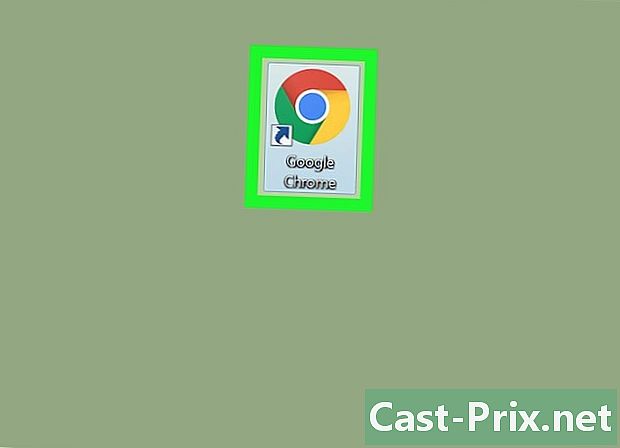
एक वेब ब्राउज़र खोलें। आपको अपने नए आईपी पते को देखने के लिए अपनी पसंद के ब्राउज़र का उपयोग करना चाहिए। -
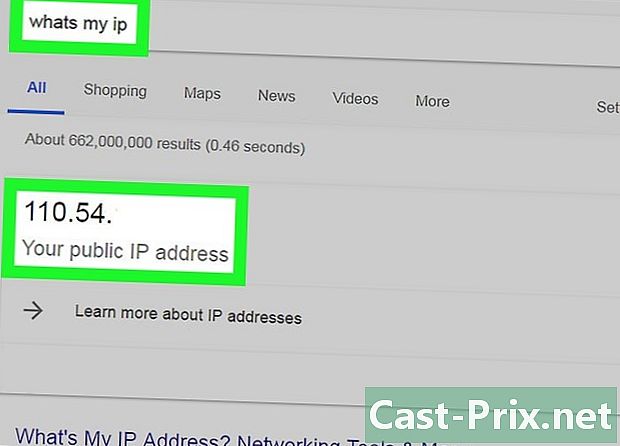
ब्राउज़र में टाइप करें मेरा आईपी पता क्या है. यदि आईपी पता जो प्रदर्शित किया गया है, वह आपके द्वारा हाल ही में देखे गए से अलग है, इसका मतलब है कि आपने अपने डिवाइस का आईपी पता सफलतापूर्वक बदल दिया है।- यदि आपको दूसरा आईपी पता नहीं दिखता है, तो आपको अपने राउटर को लंबे समय तक बंद रखने की आवश्यकता हो सकती है। कोशिश करें कि इसे रात भर न लगाएं और सुबह फिर से चालू करें।
विधि 2 Windows पर एक निजी IP पता बदलें
-
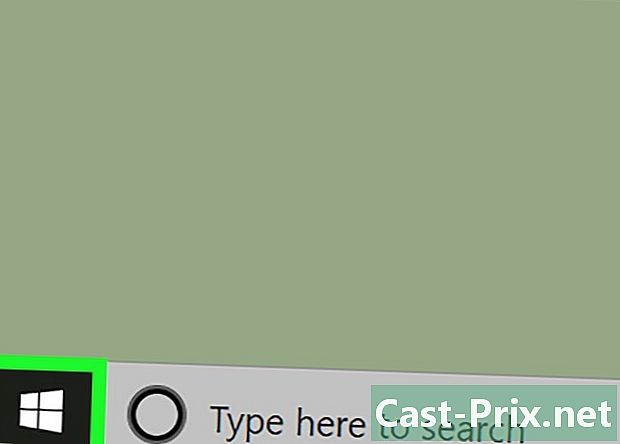
मेनू खोलें प्रारंभ
. ऐसा करने के लिए, स्क्रीन के निचले बाएं कोने में स्थित विंडोज लोगो पर क्लिक करें या कुंजी दबाएं ⊞ जीत.- यदि आप विंडोज 8 का उपयोग कर रहे हैं, तो कर्सर को स्क्रीन के ऊपरी दाएं कोने में रखें, और फिर आवर्धक ग्लास आइकन पर क्लिक करें।
-

टाइप कमांड प्रॉम्प्ट खोज बार में। यह क्रिया मेनू विंडो में खोज से परिणामों की एक सूची लाएगी प्रारंभ. -

कमांड प्रॉम्प्ट आइकन पर राइट क्लिक करें
. यह एक काली खिड़की के रूप में है। जब आप उस पर राइट क्लिक करते हैं, तो एक शंकु मेनू प्रदर्शित किया जाएगा। -
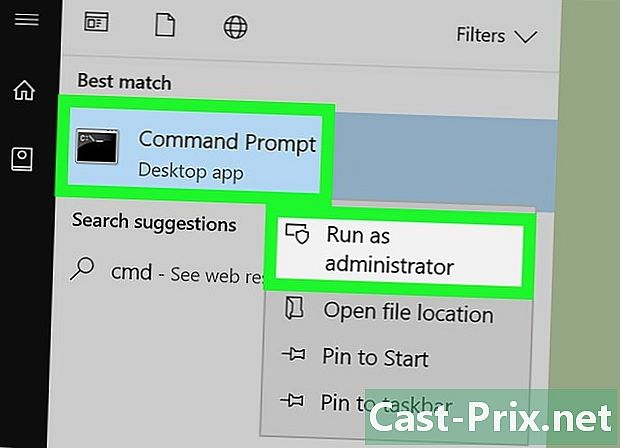
चुनना व्यवस्थापक के रूप में चलाएं. यह विकल्प कॉनुअल मेनू के शीर्ष पर है। -

पर क्लिक करें हां बचना। ऐसा करने पर, आप आदेशों के शीघ्र खुलने की पुष्टि करते हैं। -

टाइप ipconfig और दबाएँ प्रविष्टि. यह कमांड आपके वर्तमान आईपी पते का विवरण प्रदर्शित करेगा। -
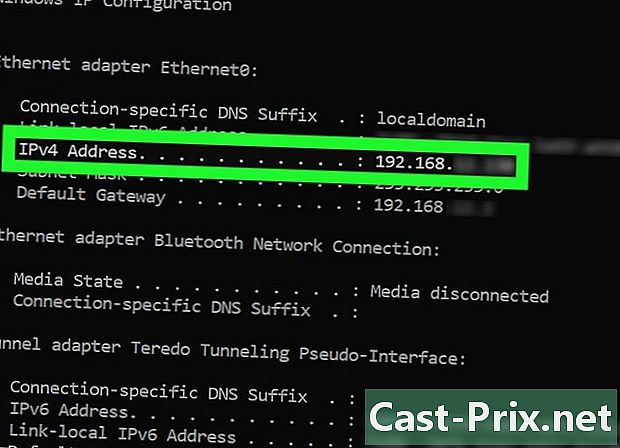
अपने वर्तमान आईपी पते की जाँच करें। यह अधिकार के लिए है IPv4 पता। यह संख्या उस डिवाइस को दी गई है जिसके साथ आप स्थानीय नेटवर्क से जुड़े हैं। -
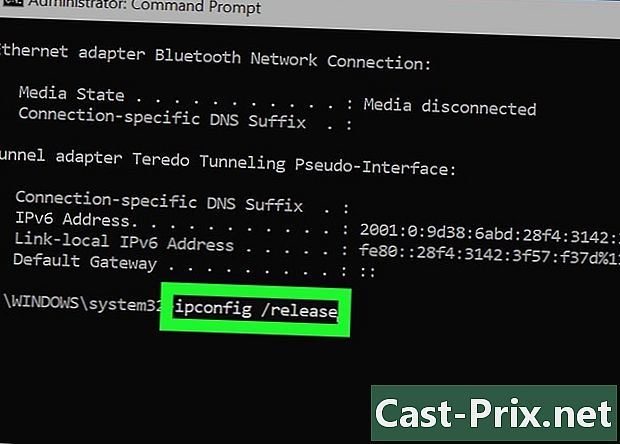
टाइप ipconfig / release और दबाएँ प्रविष्टि. यह क्रिया आपके IP पते को ताज़ा कर देगी। -

टाइप ipconfig / नवीकरण और दबाएँ प्रविष्टि. यह कमांड आपके कंप्यूटर पर एक नया आईपी एड्रेस देगा। -
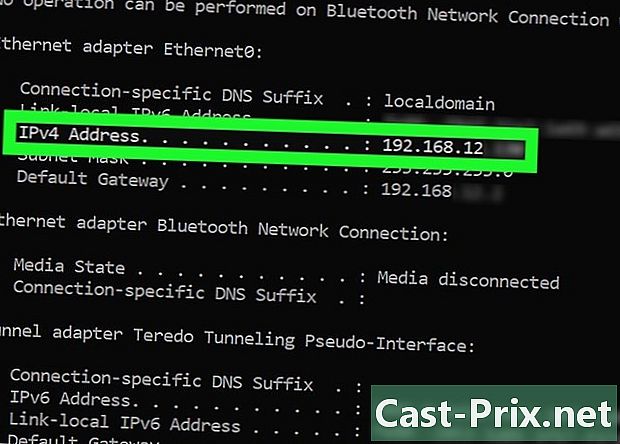
अपना नया आईपी पता जांचें। आप इसे दाईं ओर देखेंगे IPv4 पता। यदि यह संख्या नवीनीकरण और ताज़ा करने से पहले आपके द्वारा देखे गए से अलग है, तो इसका मतलब है कि आपके डिवाइस का आईपी पता सफलतापूर्वक बदल दिया गया है।- यह प्रक्रिया तभी काम करेगी जब आपका कंप्यूटर अन्य उपकरणों के साथ ईथरनेट मोड में होगा। हालाँकि, यदि आप इस विधि से अपना सार्वजनिक IP पता बदलने का प्रयास करते हैं, तो यह काम नहीं करेगा।
विधि 3 macOS के तहत एक निजी आईपी पता बदलें
-
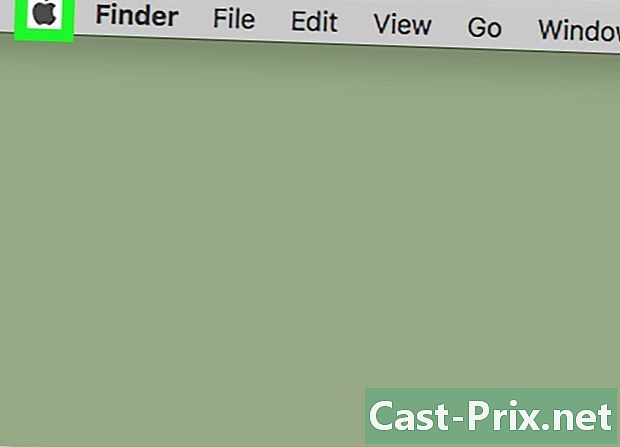
Apple मेनू पर क्लिक करें
. यह एक ऐप्पल आइकन है जो स्क्रीन के ऊपरी बाएं कोने में है। -

चुनना सिस्टम प्राथमिकताएँ. यह विकल्प ऐप्पल मेनू के पॉप-अप विंडो में स्थित है। -
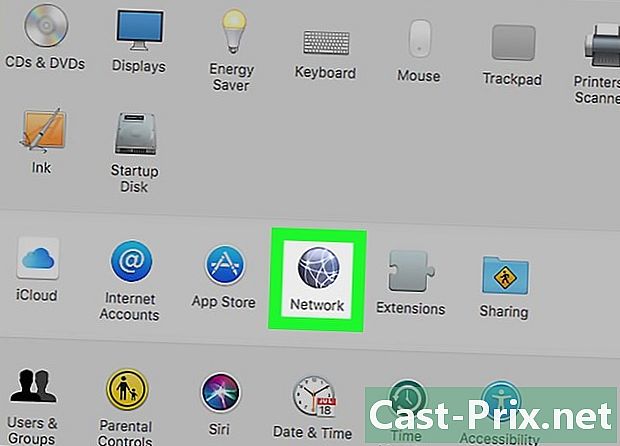
पर क्लिक करें नेटवर्क. इस क्रिया से विंडो खुल जाएगी नेटवर्क. -

अपना वर्तमान कनेक्शन चुनें। आप इसे विंडो के बाएं कॉलम से कर सकते हैं नेटवर्क. -
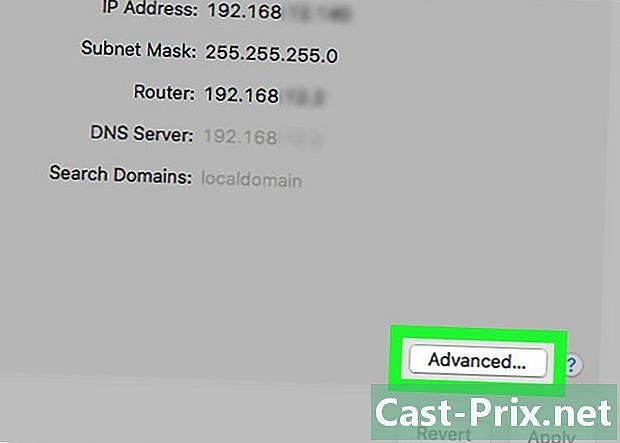
पर क्लिक करें उन्नत. यह बटन विंडो के नीचे दाईं ओर है। -

लंबे समय का चयन करें टीसीपी / आईपी. आपको यह टैब विंडो में सबसे ऊपर मिलेगा उन्नत. -
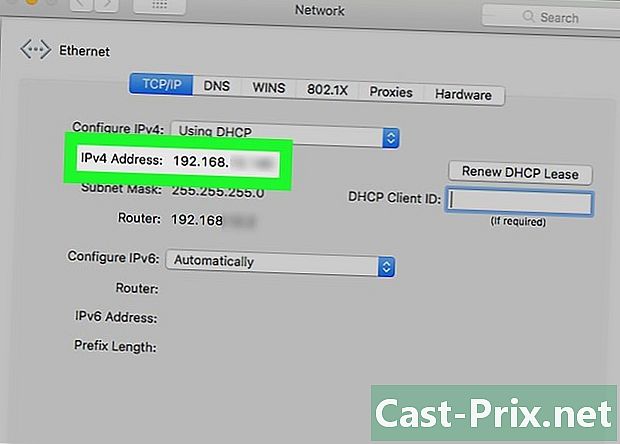
विकल्प का मूल्य जांचें IPv4 पता. यह संख्या आपके मैक के वर्तमान आईपी पते का प्रतिनिधित्व करती है। -
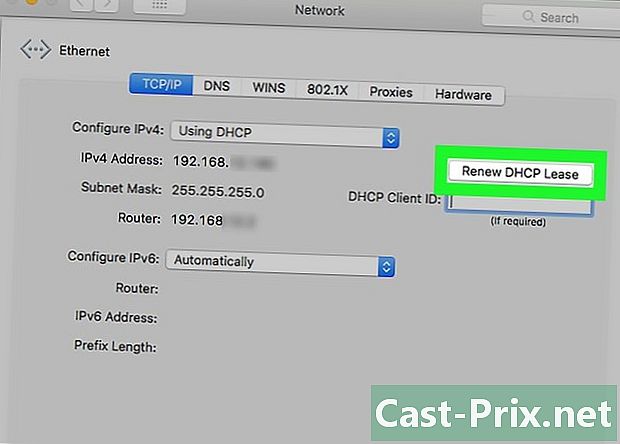
पर क्लिक करें DHCP पट्टे को नवीनीकृत करें. यह बटन आईपी एड्रेस बॉक्स के दाईं ओर होता है। जब आप उस पर क्लिक करते हैं, तो यह आपके कंप्यूटर के वर्तमान आईपी पते को अपडेट करेगा। -
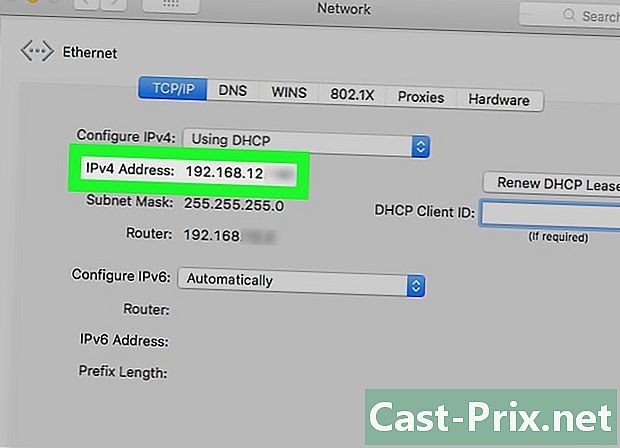
अपना नया आईपी पता जांचें। आप इसे दाईं ओर देखेंगे IPv4 पता। यदि यह संख्या नवीनीकरण और ताज़ा करने से पहले आपके द्वारा देखे गए से अलग है, तो इसका मतलब है कि आपके डिवाइस का आईपी पता सफलतापूर्वक बदल दिया गया है।- यह प्रक्रिया तभी काम करेगी जब आपका कंप्यूटर अन्य उपकरणों के साथ ईथरनेट मोड में होगा। हालाँकि, यदि आप इस विधि से अपना सार्वजनिक IP पता बदलने का प्रयास करते हैं, तो यह काम नहीं करेगा।

- यदि आप अपने कंप्यूटर का आईपी पता नहीं बदल सकते हैं, तो आप एक वीपीएन का उपयोग करके देखें।
- प्रतिबंधित कंटेंट को एक्सेस करने के लिए आपका आईपी एड्रेस बदलना आपके देश में गैरकानूनी हो सकता है।